iPhone屏幕上的悬浮球怎么设置
悬浮球 512 2023-06-25如果您是苹果手机的用户,您可能会在手机屏幕上看到一个小圆点,它可以让您方便地进行操作。这个圆点是 Assistive Touch 悬浮按钮,是苹果手机的一个可选功能。如果您还没有开启这个功能,苹果手机屏幕上的圆点怎么设置?
首先,在iPhone主屏幕中找到「设置」图标,并点击进入;
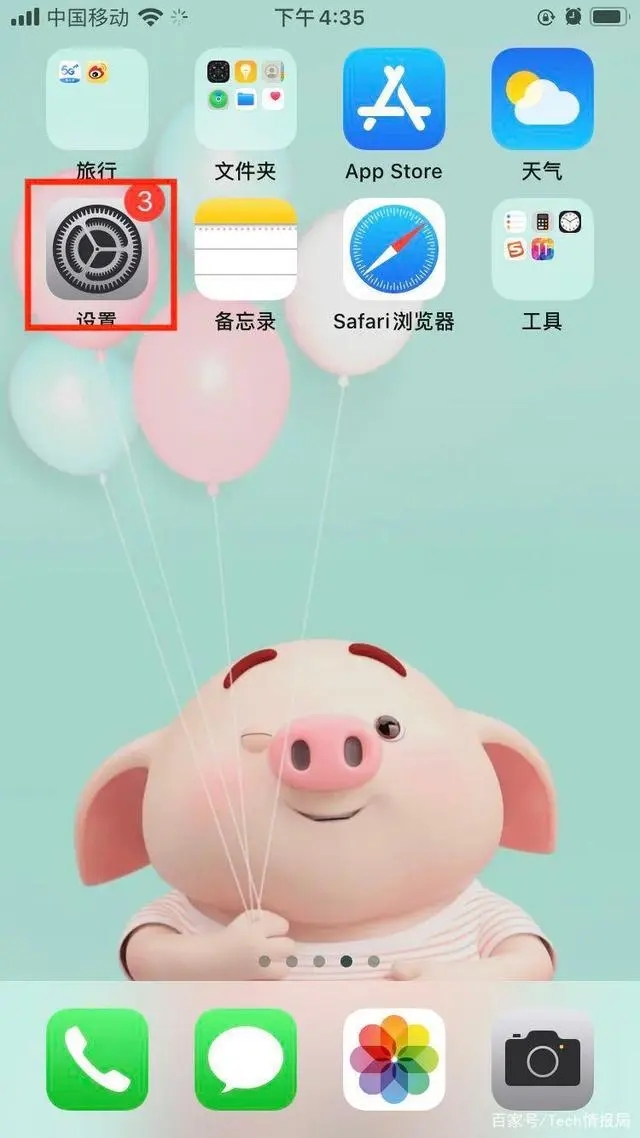
其次,向下滑找到「辅助功能」一栏,再次点击进入;
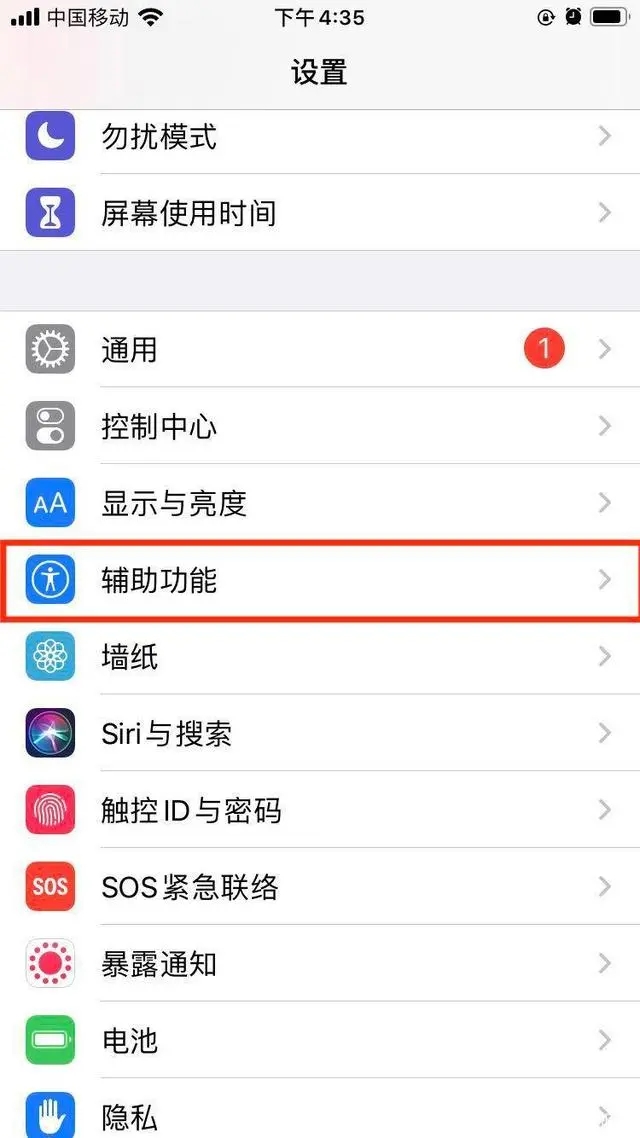
然后在找到「触控」,打开触控页面可以看到「辅助触控」,最后把关闭状态改为开启,就可以看到屏幕上出现悬浮球了。
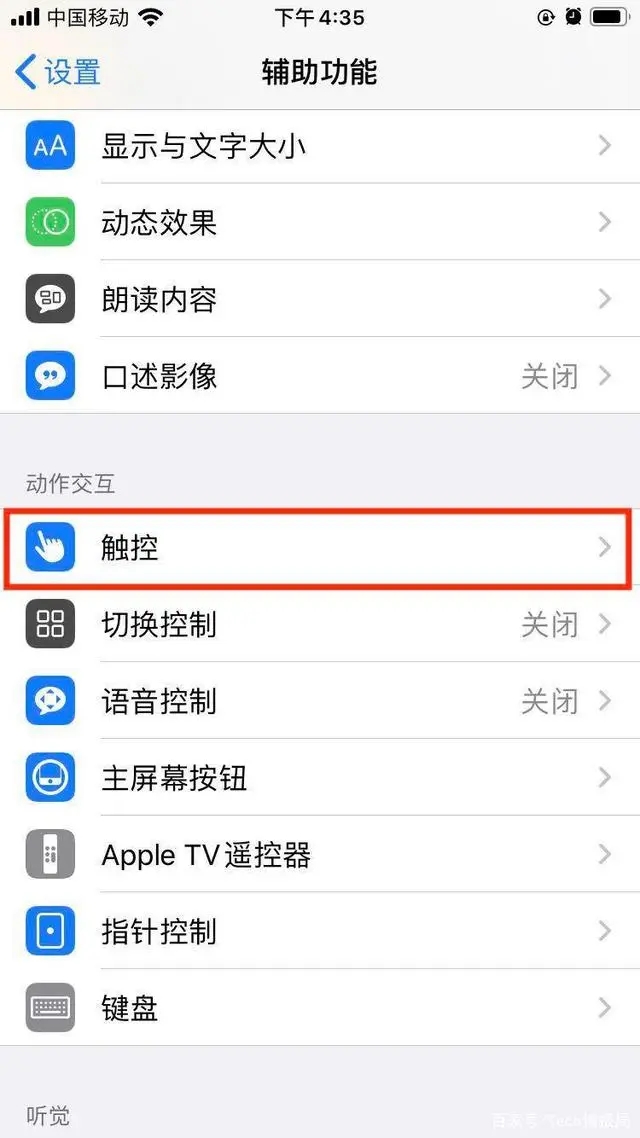
开启之后,下面我们在进一步设置各项常用功能和详细操作:
自定顶层菜单设置
继续打开「触控」中的「辅助触控」界面,然后点击「自定顶层菜单」一栏,我们就能够看到界面会提示“轻点要更改的图标”。点击每个图标都会弹出功能菜单,里面有苹果预备好的各种功能、手势操作供大家选择。
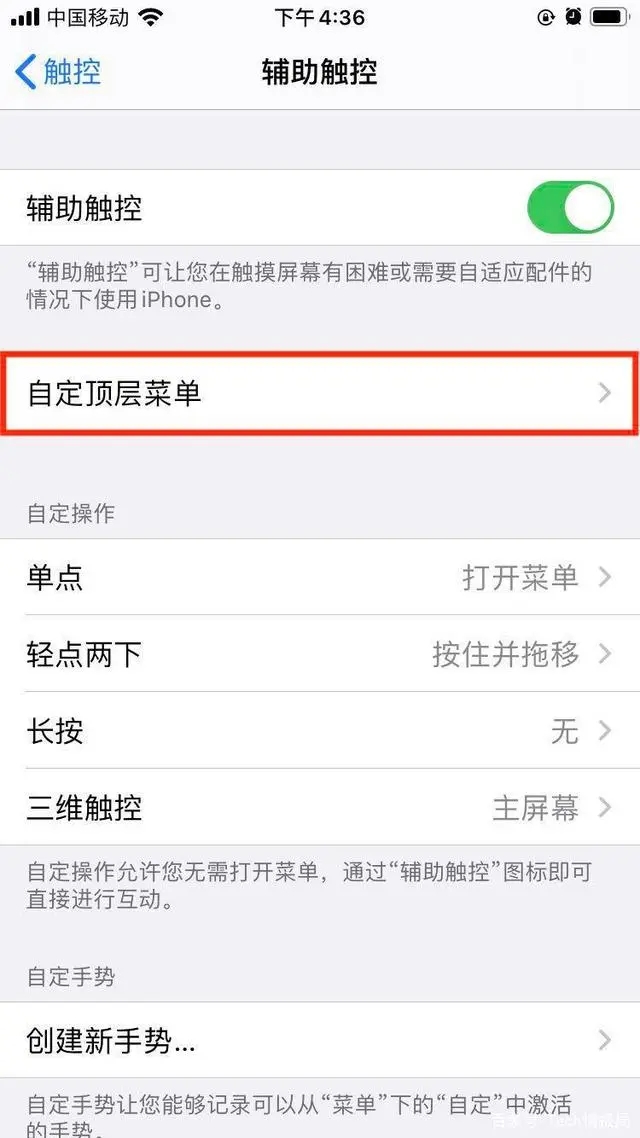
另外,可以按下「+」「-」号来增减菜单图标数量,最多可以容纳8个,最少一个。界面最底部还有「重设」功能,方便用户一键恢复默认菜单样式。
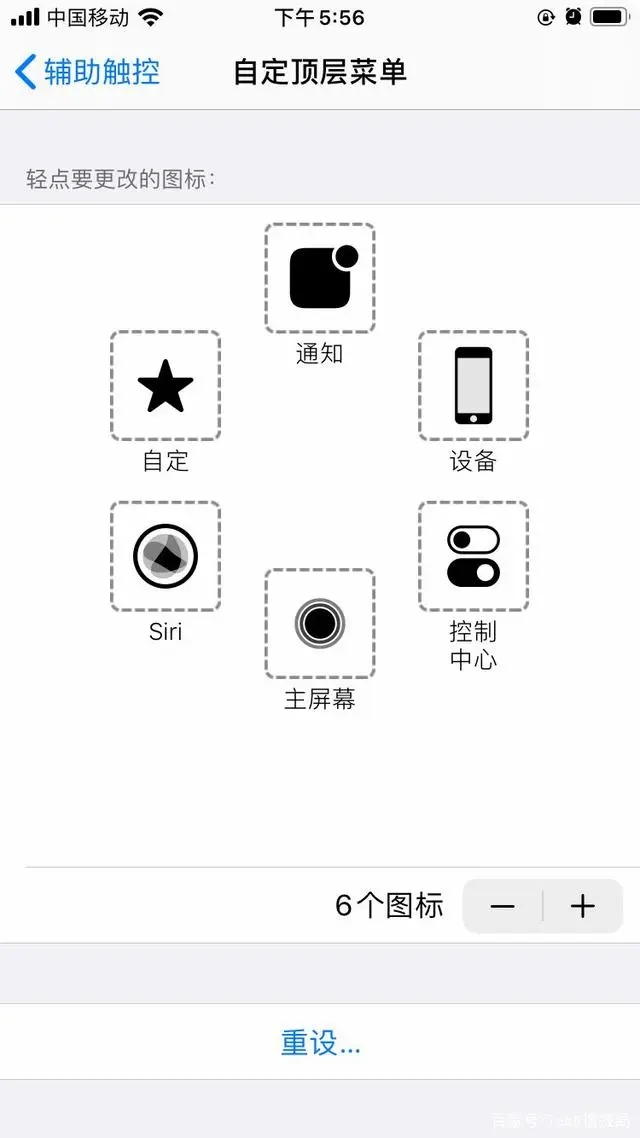
自定操作
完成自定顶层菜单设置后,我们还可以设置更多的自定操作。返回至「辅助触控」页面,可以看到苹果提供了单点、轻点两下、长按、三维触控四种,每一种都可以自行设置想要的功能操作。
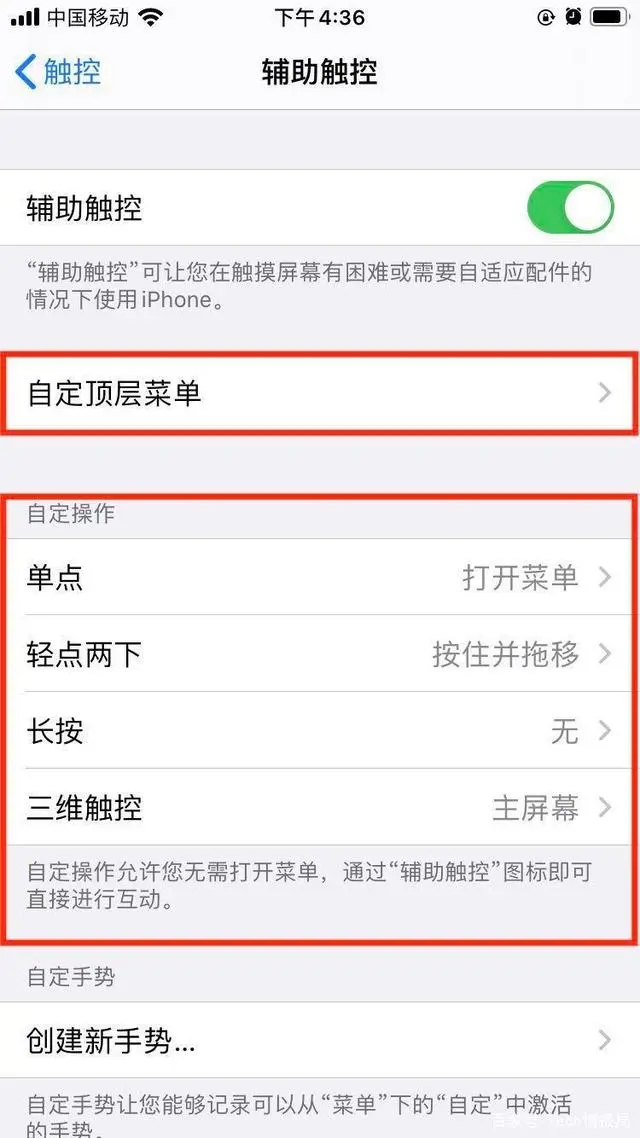
另外,用户还可以创建新手势。创建后的手势在悬浮球打开后的「自定」一栏中能够看到。
最后,在「闲置时不透明度」功能中,你可以调整屏幕上的悬浮球图标可见度。数值越低,在不用悬时浮球,图标就会在屏幕上愈发不明显,而数值越高,则更容易看到屏幕上的悬浮球,甚至会遮挡屏幕部分显示内容。因此,建议设置为40%左右更合适。
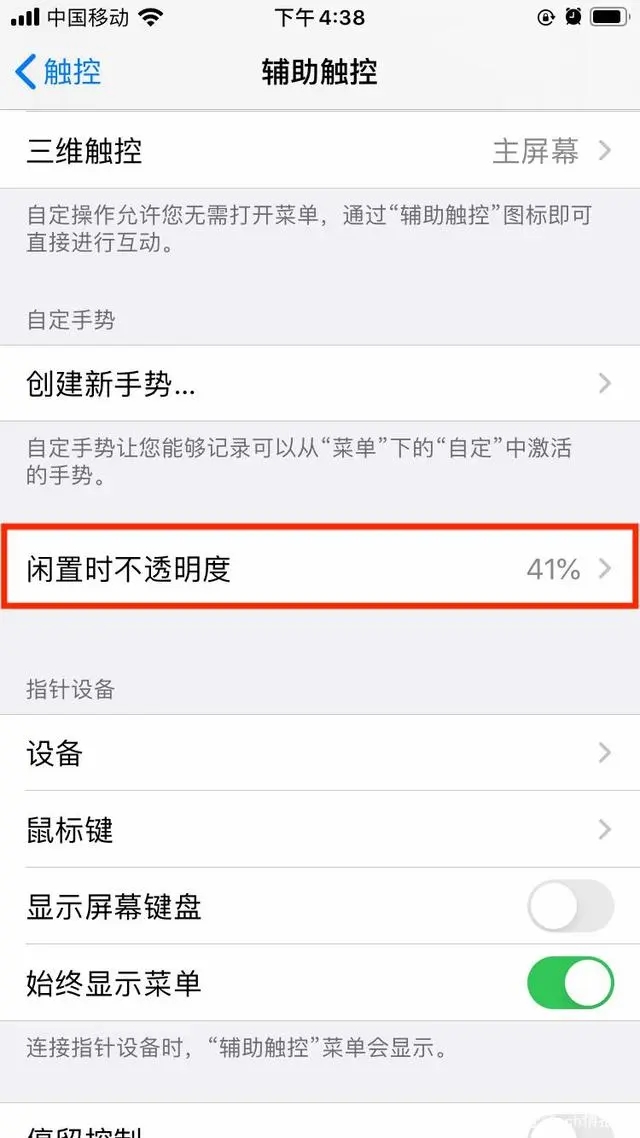
以往,在iPhone6代、7代和8代等老机型中,开启悬浮球最大的好处是可以有效减少「Home」实体指纹按键的次数,从而提高按键使用寿命。但随着后来全面屏iPhone的诞生,由于取消了实体Home按键,所以开不开启悬浮球已经没有太大意义。
攻略专题
查看更多-

- 《洛克王国手游》雪莉再生机介绍
- 202 2025-02-22
-

- 《洛克王国手游》护主犬介绍
- 121 2025-02-22
-

- 《三国谋定天下》s6开荒最强阵容搭配推荐
- 207 2025-02-22
-

- 《蛋仔派对》小恶魔星紫获取方法
- 152 2025-02-22
-

- 《原神》绮良良圣遗物词条搭配攻略
- 218 2025-02-22
-

- 《原神》琳妮特武器选择推荐
- 164 2025-02-22
热门游戏
查看更多-

- 快听小说 3.2.4
- 新闻阅读 | 83.4 MB
-

- 360漫画破解版全部免费看 1.0.0
- 漫画 | 222.73 MB
-

- 社团学姐在线观看下拉式漫画免费 1.0.0
- 漫画 | 222.73 MB
-

- 樱花漫画免费漫画在线入口页面 1.0.0
- 漫画 | 222.73 MB
-

- 亲子餐厅免费阅读 1.0.0
- 漫画 | 222.73 MB
-








